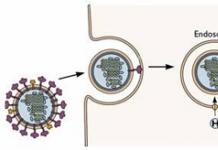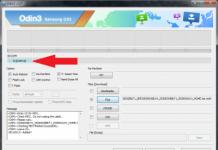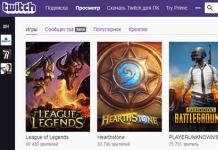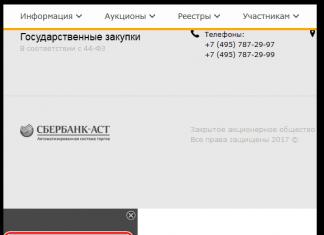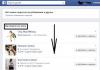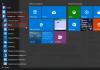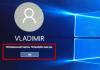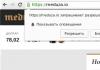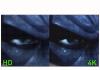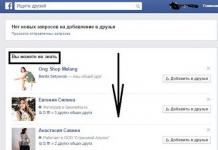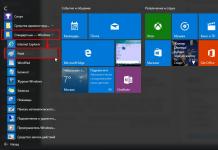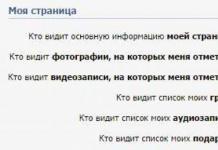Компания AMD выпускает не только большой спектр видеокарт для разных ценовых категорий, но и предоставляет полный набор программного обеспечения, позволяющего настраивать их оборудование для различных целей. В этот список входят драйверы, панели управления, игровые приложения и другое. В данной статье вы узнаете, как настроить видеокарту для игр AMD Radeon с помощью различных утилит и программ.
Способы настройки
Рассмотрим каждый из методов по настройке и улучшению производительности видеокарты в виде пошаговых руководств. Далее будут инструкции:
- по обновлению драйверов;
- настройке через фирменную панель управления;
- настройке в ;
- оптимизации внутри игры.
Каждый из методов позволяет добиться прироста производительности в различных компьютерных играх.
Драйверы
Первая причина, по которой даже на мощной видеокарте будут тормозить современные игры, - это устаревшие драйверы. Обновить их и ускорить видеокарту таким образом можно через:
- Официальный сайт AMD.
- Стандартное приложение Windows.
Вы можете скачать пакет с официального сайта. Для этого откройте ресурс http://www.amd.com/ru и перейдите в раздел «Драйверы и поддержка». В графе «Выбор драйвера вручную» выберите вашу модель видеокарты, версию операционной системы и скачайте архив.
Перед инсталляцией нового драйвера необходимо обязательно удалить старый. Для этого откройте «Диспетчер устройств». Сделать это можно так:
- Кликните правой кнопкой мыши по иконке «Компьютер» и выберите пункт «Свойства».
- Далее зайдите в раздел «Диспетчер устройств».
- В ветке «Видеоадаптеры» найдите вашу видеокарту и нажмите по ней ПКМ. В свойствах вы можете найти характеристики видеокарты AMD Radeon и настройки драйвера.
- Кликните на кнопку «Удалить драйвер». После удаления возможно снижение разрешения экрана.
Теперь приступаем к установке новой версии драйвера. Распаковываем скачанный архив в любую папку на жестком диске и запускаем инсталлятор. Во время процесса установки изображение на дисплее может мигать и исчезать на несколько секунд. После завершения процесса обязательно перезагрузите компьютер.

Так вы можете ускорить видеокарту в современных играх, поскольку с выходом почти каждого крупного проекта AMD выпускает новые версии драйвера с оптимизацией и исправлением предыдущих ошибок.
Установить драйвер можно и с помощью стандартных средств операционной системы:
- Зайдите в «Диспетчер устройств».
- Кликните по своей видеокарте правой кнопкой мыши и вменю выберите «Свойства».
- Во второй вкладке свойств нажмите на «Обновить драйвер».
- Далее выберите автоматический способ поиска обновлений и дождитесь окончания процедуры.
- Система сама найдет новые версии ПО и предложит установить.
AMD Catalyst Control Center
Данная утилита является аналогом панели управления от Nvidia. Она автоматически устанавливается с пакетом драйверов с официального сайта, поэтому мы рекомендуем вам воспользоваться именно первым способом по обновлению ПО. Через стандартный поиск драйвера Windows не установит вам панель управления.
Стандартная настройка
Чтобы открыть приложение и настроить видеокарту AMD Radeon для игр, необходимо кликнуть правой кнопкой мыши по рабочему столу и перейти в AMD Catalyst Control Center. В открывшемся окне нажмите на кнопку «Параметры». Здесь можно выбрать расширенное или стандартное представление. Если вы опытный пользователь, то можете настроить каждый параметр и характеристику видеокарты отдельно с помощью расширенных возможностей. Однако не рекомендуем вам экспериментировать в данном разделе без знания того, за какие настройки отвечает тот или иной параметр.
Выбираем пункт «Стандартное представление» и открываем раздел «Игры». Далее переходим в подраздел «Производительность в играх». Настройка видеокарты AMD Radeon для игр представлена в виде наглядных ползунков с выбором качества графики. Установленные параметры будут менять картинку в игре вне зависимости от внутренних настроек. Так можно добиться высокой производительности на слабых видеокартах либо, наоборот, улучшить картинку на более мощных системах.

В первой вкладке вы выбираете параметры сглаживания между отключенным, 2Х, 4Х и так далее. На картинке будут показаны изменения в качестве графики. Далее идет настройка метода сглаживания. Для получения большего количества ФПС в игре сдвигаем ползунок в сторону положения «Производительность».
Третий пункт - анизотропная фильтрация. Здесь необходимо снять галочку возле пункта «Использовать настройки приложения». После этого видеокарта будет игнорировать в игре и устанавливать свои настройки. На этом параметры в стандартном представлении заканчиваются.
Детальная настройка
Снова нажмите «Параметры» и теперь выберите «Расширенное представление». Программ для настройки видеокарты AMD Radeon позволяет выставить параметры, которые будут использоваться во всех запускаемых играх.
Теперь необходимо открыть подраздел «Игры» в левой части окна. Здесь можно выбрать разные режимы и возможности. У вас также имеется возможность выставить параметры сглаживания, фильтрации и частоты кадров для каждой игры отдельно. Эта функция позволяет добиться максимальной производительности в разных приложениях. Данная утилита позволяет настраивать AMD Radeon на Windows 7, 8 и 10 без каких-либо проблем.

Используем Gaming Evolved
Также у AMD имеется отдельное приложение, которое является аналогом Nvidia GeForce Experience. Его главная задача - сбор сведений об установленных играх и их оптимизация под мощность вашего персонального компьютера.
В списке всех найденных игр вы увидите все, что установлено на ПК. Если какая-либо игра не добавилась, ее можно внести вручную. Также приложение занимается сбором статистики по наигранным часам и так далее.

В таблице вы увидите текущие настройки графики, которые установлены самой игрой, а в соседней колонке список оптимальных параметров качества картинки, при которых вы добьетесь максимальной сбалансированности между производительностью и красивым изображением.
С помощью отдельного ползунка можно выбрать настройки, направленные на производительность, качество или компромисс между двумя крайностями. Принцип действия приложения такой же, как и в случае с AMD Catalyst Control Center.

Не изменяйте параметры видеокарты в расширенных настройках без наличия должных знаний. В противном случае вам придется восстанавливать все значения по умолчанию либо переустанавливать драйвер заново.
Всегда следите за выходом новых версий драйвера. Все новые проекты страдают от плохой оптимизации после релиза, поэтому ПО производителя графических ускорителей может помочь в этом деле.
Вывод
Теперь вы знаете, как настроить видеокарту AMD Radeon для игр так, чтобы ваш компьютер выдавал максимальное количество кадров в секунду без сильного снижения качества графики. Способы, описанные в статье, будут актуальны для слабых компьютеров, где каждый кадр на счету.
Хромает графика во время игры в Crysis 3 или Battlefield 4? Графический адаптер не справляется с быстрой обработкой объёмных видеофайлов в высоком разрешении? Вам стоит подумать о новых продвинутых драйверах для видеокарты. Конечно, если у вас видеокарта AMD Radeon.
Драйверы AMD Radeon Software Adrenalin Edition (также встречается вариант названия AMD-Catalyst) — это пакет программ, предназначенный для улучшения работы видеокарты. Если вы играете в игры с крутой графикой или имеете дело с обработкой видео, то, наверное, понимаете, как важно, чтобы не подвела видеокарта.
Прежде всего отметим, что данная разработка обладает опцией Frame Pacing, отвечающую за сглаживание кадров — то есть, изображения будут выводиться за одинаковое время, так как они равномерно распределятся на продолжительности секунды. Это избавит ваши глаза от созерцания рывков, подёргиваний и прочих неприятных моментов.

Опцию можно активировать в меню софта (да-да, этот пакет драйверов обладает полноценным интерфейсом, озаглавленным как Control Center, где можно включать функции и настраивать параметры). Правда, в этом случае может наблюдаться небольшая потеря производительности, но она несущественна (2-3%).
Если у вас установлено больше одного видеоадаптера, то софт позволит в полной мере прочувствовать преимущества технологии CrossFire — когда вы используете мощности нескольких устройств Radeon одновременно. Это особенно заметно во время построения трёхмерного изображения — совсем другой уровень.

Еще одна причина скачать AMD Radeon Software Adrenalin Edition — технология Dual Graphics. Она также применима к компьютерам с несколькими платами. С её помощью обработка графической информации заметно ускорится.
Возможности:
- поддержка видеокарт, начиная с версии Radeon HD 7000;
- увеличение производительности в популярных современных играх и приложениях;
- использование CrossFire и Dual Graphics;
- отсутствие глюков при масштабируемости;
- сглаживание частоты кадров;
- создание виртуальных рабочих столов с разными конфигурациями.
Достоинства:
- синхронизация с мониторами (решение проблем с задержками — особенно с моделями с частотой 60 Гц);
- более качественное изображение в 3D;
- сохранение настроек;
- интерфейс AMD Catalyst — на русском.
Над чем стоит поработать:
- при включении некоторых функций «падает» производительность.
Софт незаменим для геймеров, устанавливающих последние выпуски игр с «навороченной» графикой. В данном случае скачать драйвера AMD Radeon Software Adrenalin Edition — значит избавиться от задержки видео, рывков, подёргиваний, размытости и получить возможность настроить оптимальные параметры отдельно под каждое приложение.
Основные возможности
- Назначение горячих клавиш для управления графикой;
- Конфигурация до 9 виртуальных рабочих столов;
- Настройка режима Multi-minitor;
- Настройка рабочего стола: позиции приложений, отображение иконок, ассоциации и т д;
- Группировка приложений;
- Управление программами, которые отвечают за воспроизведение изображений посредством определённого рабочего стола;
- Управление графикой в игре;
- Создание скриншотов и видеороликов;
- Встроенные утилиты Catalyst Control Center и Remote Wonder.
Плюсы и минусы
- Простой и понятный интерфейс;
- Бесплатная;
- Множество полезных инструментов;
- Совместима со всеми версиями операционной системы Windows;
- Регулярно обновляется;
- Разработана для свыше 100 видеокарт компании AMD.
- Есть ошибки в версии для Windows 10.
Аналоги
GeForce Experience – программа для поиска и обновления драйверов к видеокарте NVidia. Позволяет не только загружать ПО, но и выполнять откат драйверов к более ранней версии. Также предназначена для оптимизации игр путём создания облачных центров. Позволяет снимать скриншоты и видеоролики игрового процесса. Имеет русскоязычный интерфейс. Бесплатная.
Realtek HD Audio Driver – пакет необходимых драйверов для корректного воспроизведения аудио на ПК и ноутбуке под управлением ОС Windows. Спецификация поддерживает новые форматы звука, обеспечивает высокую частоту пропускания и точное распознавание голосов.
Принципы установки и использования
Установка программы стандартная. Скачиваем и запускаем на своём ПК файл exe. Принимаем условия лицензионного соглашения и следуем подсказкам мастера-установщика.
После инсталляции откроется программа.
Рассмотрим пример настройки рабочего стола с её помощью. Выбираем раздел «Управление рабочим столом», «Создание и расположение экрана». Выбираем дисплей и следуем подсказкам.

В разделе «Свойства рабочего стола выбираем расширение и ориентацию экрана.

Также можно настроить цветовую гамму рабочего стола.

Стоит отметить, что были приведены примеры настройки рабочего стола с помощь встроенной утилиты Catalyst Control Center. В самом же пакете AMD Catalyst Display Driver есть множество других и полезных инструментов.
Любой геймер хотя бы раз в жизни мечтал улучшить графическую картинку на своем экране без закупки новых дорогостоящих комплектующих, в основу которых входит видеокарта. Ведь даже сотню раз пройденная компьютерная игра начинает вновь приносить удовольствие, если её графика качественно преобразилась.
Перед самыми продвинутыми пользователями и опытными специалистами в сфере IT уже давно стояла задача выжать максимум из возможностей видеокарт, однако далеко не всем новичкам её решение оказалось под силу. Таким образом, после детального анализа сложившейся ситуации компания AMD, специализирующаяся на производстве видеокарт линейки Radeon, решила предоставить набор инструментов (), позволяющие программным путём провести оптимизацию своих видеокарт.
Скачать драйвера для видеокарты в виде AMD Radeon Software Crimson Edition можно бесплатно с официального сайта AMD или нашего интернет-сайта по нижеуказанным ссылкам.

AMD Radeon Software Crimson Edition – это практичная и весьма удобная в обращении программа, которая способна значительно ускорить любую видеокарту от AMD, повысив её производительность в играх, и тем самым, позволив значительно сэкономить на покупке нового оборудования.
Отметим, что это уже не первая попытка компании по созданию подобного ускорителя для своих видеокарт, но на этот раз разработчикам удалось в полной мере воплотить свою задумку в жизнь, а заодно сделать интерфейс утилиты более понятным даже для начинающих пользователей.
Преимущества данного ПО
Скачав и установив AMD Radeon Software Crimson Edition на свой Windows ПК , вы сможете заметно ускорить работу своего графического оборудования, которое будет более экономно и грамотно распределять имеющиеся ресурсы. С новой утилитой пользователь получает доступ к управлению трансляцией видеоматериалов, регулированию настроек графики, взаимодействию с дисплеем и другим интересным функциям.Высокие оценки работы Radeon Software Crimson Edition от признанных профессионалов отнюдь не случайны.
Дело в том, что эта программа уже входит в состав многообещающего проекта под названием LiquidVR. Разработчики AMD всерьез заняты созданием максимально продуктивной и универсальной площадки, упрощающей формирование полноценной виртуальной реальности. Используя новые технологии LiquidVR, сторонние специалисты смогут добиться максимально результативного взаимодействия пользователя с гарнитурами виртуальной реальности. Этот невероятно важный для индустрии прорыв поможет достичь наиболее глубокого и удобного погружения в виртуальные миры.
Интерфейс с обновленным названием Radeon Settings сформирован невероятно просто, чтобы даже начинающий пользователь ПК имел возможность внести необходимые улучшения в работу графических комплектующих от AMD. Программа всегда функционирует стабильно без странных загадочных сбоев, а детали ее общего дизайна приятны глазу
, но не отвлекают от главной задачи, позволяя быстро отыскать все необходимые вкладки и иконки и ускорить видеокарту.

Кроме того, разработчикам удалось значительно улучшить работу функции Flip Queue Size, отвечающей за оперативную передачу сигнала от клавиатуры и мышки, что обрадует абсолютно каждого игрока. Ведь так обидно, когда во время жаркого боя, твой герой делает все с большим опозданием в отличии от своих врагов. Да и с полезной функцией кэширования шейдеров игрушка будут загружаться и бегать гораздо резвее, чем обычно.
Дополнительные сведения
Если вы - счастливый обладатель гибридного процессора серии А от AMD, то с помощью утилиты Radeon Software Crimson Edition Вы сможете значительно увеличить общее число настроек, выводящих качество изображения на более высокий уровень.
Новая версия утилиты на аппаратном уровне способна поддерживать ключ DisplayPort–HDMI 2.0.
Выводы : со столь продвинутым ПО вам не придется слишком часто обновлять комплектующие, ведь добиваться максимально приятного результата работы графического оборудования станет намного проще. Для этого достаточно просто скачать AMD Radeon Software Crimson Edition по нижеприведённой ссылке.
Сборка драйверов, которая предназначена для видеокарты от производителя AMD . Данный драйвер считается неотъемлемой частью системы и видеокарты и предназначен для нормальной и естественно работы вашей видеокарты. Данный AMD драйвер предназначен для видеокарт модельного ряда Radeon Crimson Graphics Driver 16.3.2 , а именно:
AMD Radeon Pro Duo
. AMD Radeon R9 Nano Series Graphics
. AMD Radeon R7 300 Series Graphics
. AMD Radeon R7 200 Series Graphics
. AMD Radeon HD 7700 - HD 7900 Series Graphics
. AMD Radeon R9 Fury Series Graphics
. AMD Radeon R9 300 Series Graphics
. AMD Radeon R9 200 Series Graphics
AMD A-Series APUs with Radeon R7 Graphics
. AMD A-Series APUs with Radeon R6 Graphics
. AMD A-Series APUs with Radeon R5 Graphics
. AMD A-Series APUs with Radeon R4 Graphics
. AMD Pro A-Series APUs with Radeon R5 or R7 Graphics
AMD A-Series APUs with Radeon R3, R4, R5, R6, R7, or R8 Graphics
. AMD FX-8800P APUs with AMD Radeon R7 Graphics
. AMD E-Series APUs with Radeon R2 Graphics
. AMD Radeon HD 8500 - HD 8900 Series Graphics
. AMD Pro A-Series APUs with Radeon R5, R6, or R7 Graphics
AMD Radeon R9 M300 Series Graphics
. AMD Radeon R7 M300 Series Graphics
. AMD Radeon R5 M300 Series Graphics
. AMD Radeon R9 M200 Series Graphics
. AMD Radeon R7 M200 Series Graphics
. AMD Radeon R5 M200 Series Graphics
. AMD Radeon HD 8500M - HD 8900M Series Graphics
. AMD Radeon HD 7700M - HD 7900M Series Graphics
Скачать драйвер AMD Radeon Crimson Graphics Driver 16.3.2 бесплатно:
для Windows 7 x32:
для Windows 7 x64:
для Windows 8 x32: